Kā aktivizēt, konfigurēt un atspējot divpusēju drukāšanu printerī

- 1195
- 11
- Irvin Toy
Daži drukāšanas produkti: bukleti, vizītkartes, pastkartes utt. Ir iecerēti tādā veidā, ka teksts un grafika tiek novietoti no abām pusēm. Ja jūs nepasūta blīvējumu tipogrāfijā vai foto salonā, bet izmantojat parasto printeri, tad jūs būsiet bezrūpīgs, lai uzzinātu, kā to pareizi konfigurēt.

Divpusējās drukāšanas atbalsta noteikšana ar printeri
Lai uzzinātu, vai printeris var izdrukāt informāciju abās lapas pusēs, jums jādara šādi:
- Atveriet sagatavoto attēlu (vai jebkuru citu).
- Augšpusē nospiediet "File" - "Print".
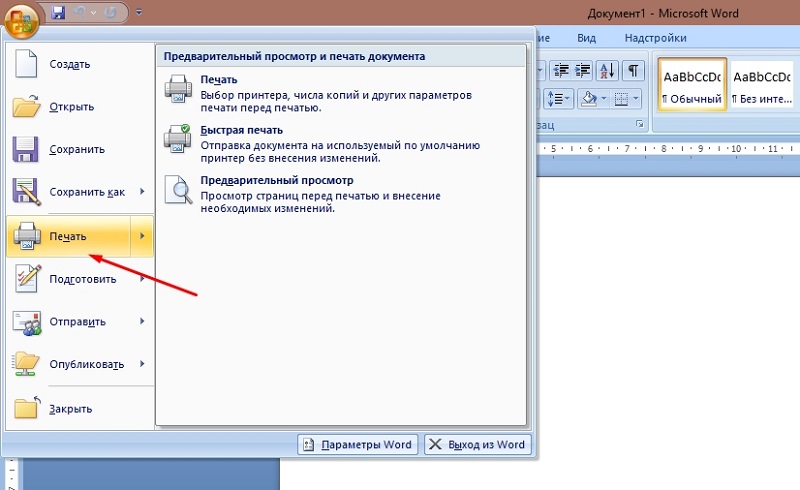
- Logā jūs redzēsit līniju, kurā tiks norādīti sistēmā reģistrētie printeri - atlasiet to, no kura jūs izdrukāsit un paplašināsit cilni “Rekvizīti”.
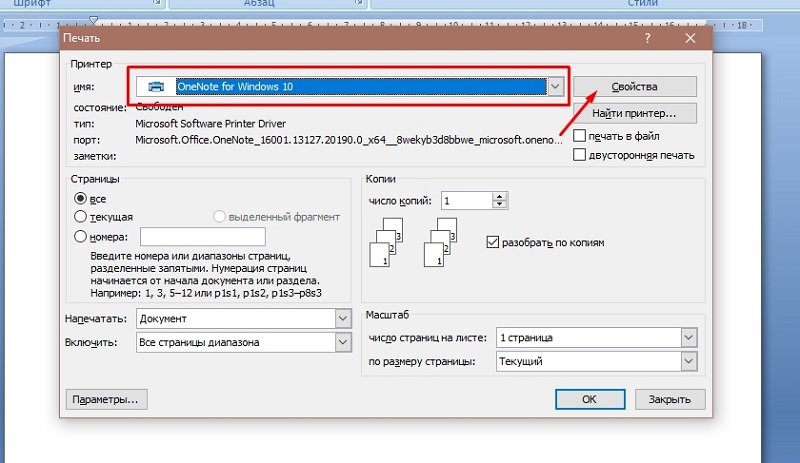
- Ja ierīce atbalsta divpusēju drukāšanu, tad šī opcija tiks uzrakstīta ar iespēju to aktivizēt.
Printera iestatījums drukāšanai abās papīra lapas pusēs
Sīkāk analizēsim, kā iestatīt divpusēju druku uz dažādiem slavenu zīmolu printeriem.
Sāksim ar Canon:
- Vispirms jums jāatver printera vadība caur Canon manu printera lietojumprogrammu, jāizvēlas parasts papīra veids, jāiestata ievilkumi gar lapas malām un izvēlieties A4 formātu vai amerikāņu standarta “burtu” tam. Bez tā nav iespējams izgatavot divpusēju blīvējumu, funkcija būs neaktīva.
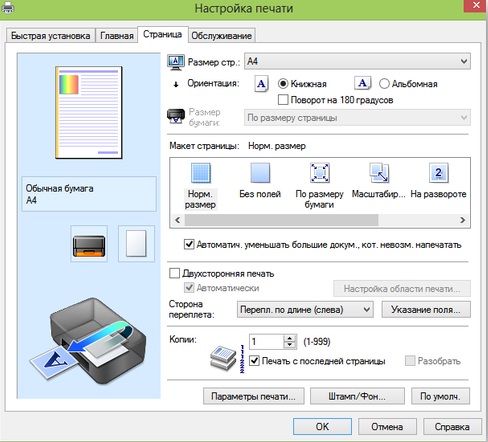
- Tagad atveriet sagatavoto izkārtojumu un noklikšķiniet uz "File" - "Print".
- Paplašiniet cilni ar rekvizītiem un uzlabotiem parametriem, ievietojiet čeku -pretī dupleksa drukāšanas opcijai.
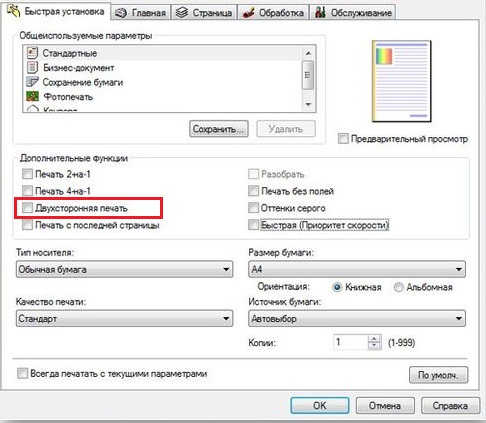
- Noklikšķiniet uz pogas "Drukāt".
Nedaudz atšķirīgs tam pašam mērķim ir HP printeris:
- Tāpat kā pirmajā gadījumā, jums ir jāatver "fails" - "Drukāt" - "Properties".
- Tagad atlasiet sadaļu Izkārtojums un tajā - drukājiet uz abām pusēm.
- Nākamajā logā atlasiet, kā atradīsies informācija. Ja nospiežat iesiešanas pusi, tad tiks izplatīts teksts un grafika no vienas un otras puses, kā grāmatā. Un, ja jūs pakavējaties pie iesiešanas virsū, tad teksts aizmugurē ir iespiests pretējā virzienā, piemēram, saliekamos kalendāros.
- Tagad jūs varat nospiest "drukāt".
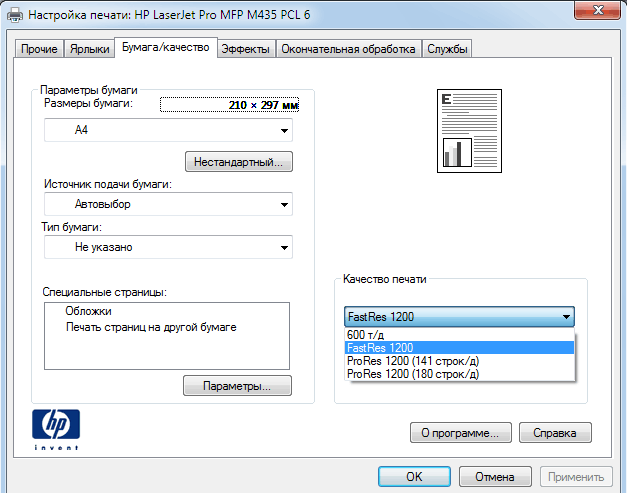
Printerī Kyocera divpusējā drukāšana ir iespējama tikai ar tiešu personas līdzdalību. Pirmkārt, pat lapas tiek izdrukātas, un tad jums būs jāinstalē palagi paplātē ar priekšējo pusi un jāgaida līdz nepāra.
- Atkal atveriet "File" - "Drukāt" - "Properties".
- Atlasiet manuālu dupleksu drukāšanu un norādiet, ar kuru lauki būs.
- Noklikšķiniet uz Labi un "Drukāt".
- Pagaidiet, kamēr visas pat lapas ir izdrukātas, un sakārtojiet lapas.
- Pagrieziet lapas ar drukāto pusi uz leju, dialoglodziņā noklikšķiniet uz Labi un turpiniet blīvējumu.
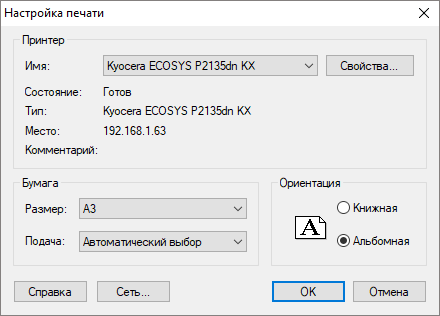
Ja jūs šaubāties par pareizo lapu atrašanās vietu un nezināt, kā tās izskatīsies, tad pirms drukas dokumenta ieslēgšanas pārbaudiet Kyocera uzvedību kādā vienas lapas tekstā.
Teksta redaktora funkcijas
Ja jūs izdrukājat tekstu kādā redaktorā, piemēram, Microsoft Word, tad jūs varat iestatīt divpusējos drukas iestatījumus uz printera tieši tajā, kā to izdarīt:
- Atveriet dokumentu un nospiediet "File" - "Print".
- Atlasiet savienotu printeri.
- Iestatiet dupleksa drukas parametru.
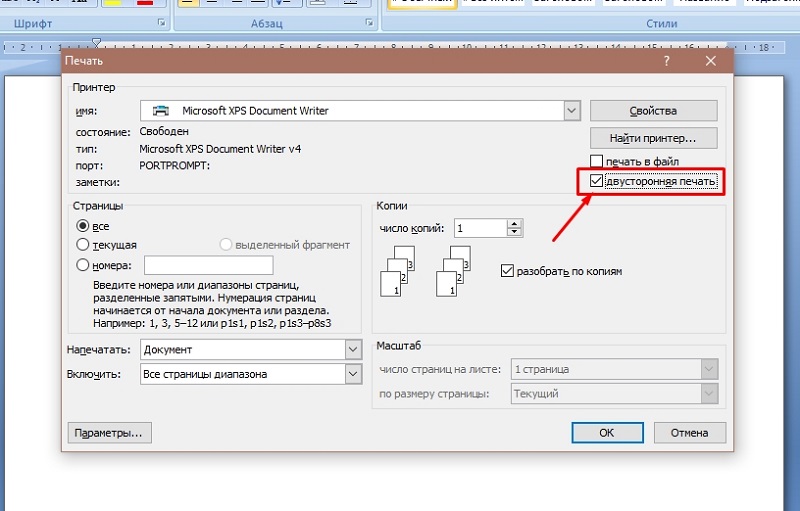
- Noklikšķiniet uz "Drukāt".
Programmu funkcijas darbam ar PDF failiem
Tagad mēs analizēsim, kā drukāt aptverošos dokumentus formātā .PDF:
- Atveriet izkārtojumu Adobe Acrobat vai Adobe Reader programmā.
- Noklikšķiniet uz "File" - "Print".
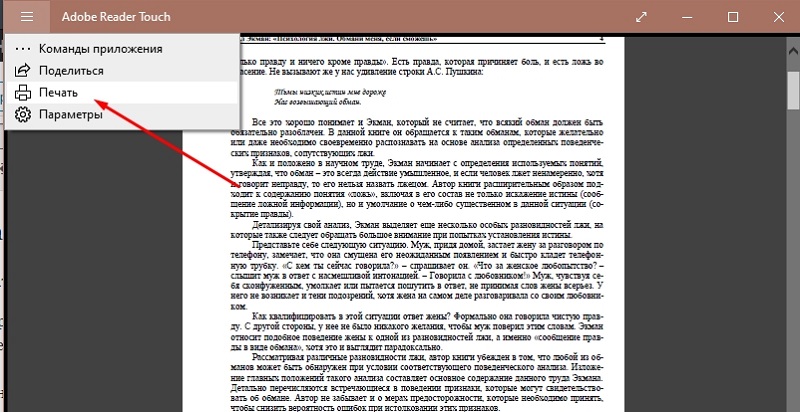
- Atlasiet "tikai pat" vai "vienkārši nepāra" lapas un palaidiet blīvējumu.
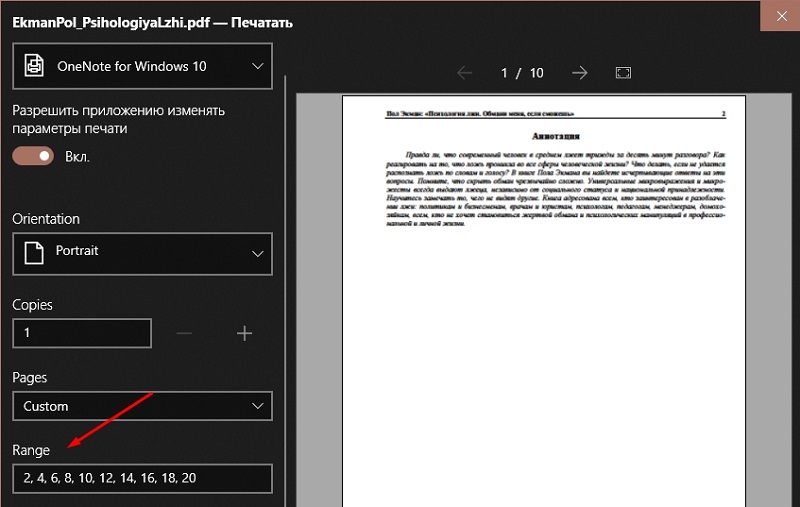
- Pagrieziet lapas un tagad norādiet atlikušās lapas.
Divpusēja drukāšana manuāli
Ne visi printeri var automātiski drukāt abās lapas pusēs - dažreiz jums ir jāsadala operācija divos posmos: vispirms aizpildiet atsevišķu lappušu tekstu un pēc tam nepāra, kā tas bija printera Kyocero gadījumā.
- Atveriet "File" - "Print".
- Atlasiet manuāla dupleksa drukāšana.
- Norādiet dokumenta lappuses, kas galvenokārt tiks izdrukātas, piemēram, "2,4, 6 ...".
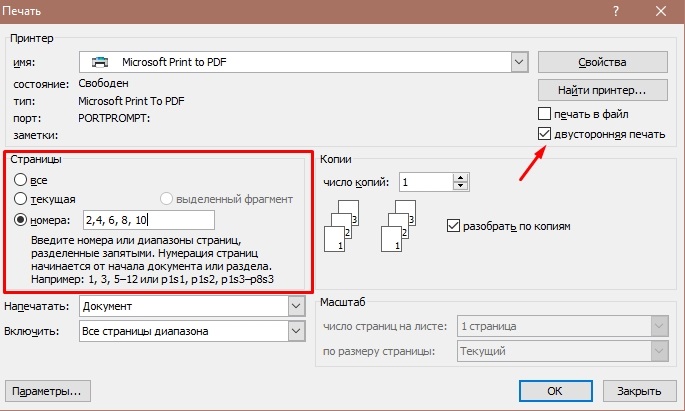
- Palaidiet procesu un gaidiet tā pabeigšanu.
- Pagrieziet lapas un norādiet citas lapas: "1.3.5 ...".
Lūdzu, ņemiet vērā, ka teksta orientācija ir atkarīga no tā, kā ievietot papīru paplātē. Ielieciet lapas ar tīru pusi uz augšu, lai burti atrastu virsotnes pie uztvērēja. Ja šaubāties, labāk ir izveidot izmēģinājuma paraugu uz vienas lapas.
Kā atspējot abu atsevišķo drukas funkciju
Kā atspējot divkāršo drukāšanas funkciju, ja jums tā vairs nav nepieciešama:
- Noklikšķiniet uz "Sākt" - "Vadības panelis" - "ierīces un printeri".
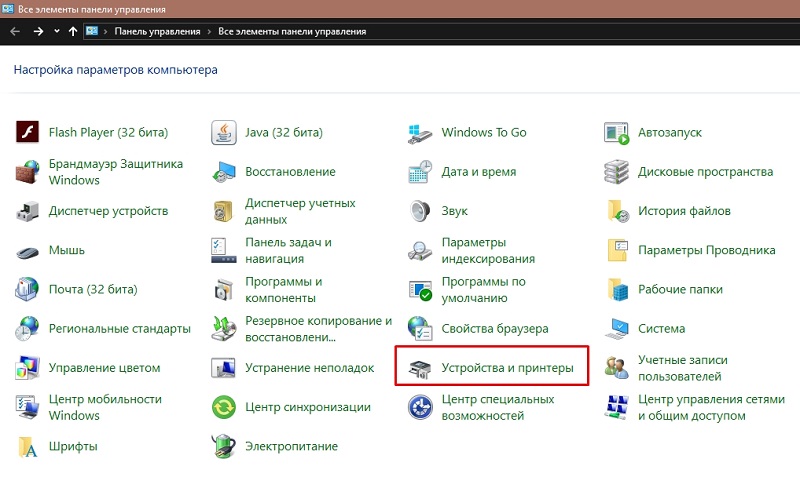
- Atrodiet savienoto printeri un noklikšķiniet pēc tā nosaukuma ar papildu manipulatora pogu.
- Atveriet cilni Drukāt un noņemiet atzīmi no dupleksa drukāšanas opcijas.
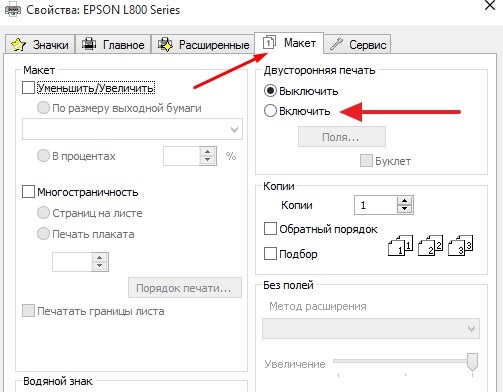
- « Iepriekšējs.Exe kāds ir šis process un kāpēc tas ielādē sistēmu
- Oneclick programmas mērķa un noņemšanas procedūra »

